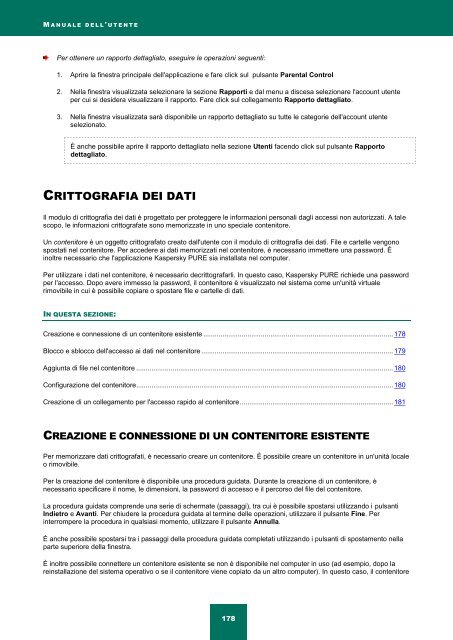Ladda ner PDF - Index of - Kaspersky-labs.com
Ladda ner PDF - Index of - Kaspersky-labs.com
Ladda ner PDF - Index of - Kaspersky-labs.com
Create successful ePaper yourself
Turn your PDF publications into a flip-book with our unique Google optimized e-Paper software.
M A N U A L E D E L L ' U T E N T E<br />
Per otte<strong>ner</strong>e un rapporto dettagliato, eseguire le operazioni seguenti:<br />
1. Aprire la finestra principale dell'applicazione e fare click sul pulsante Parental Control<br />
2. Nella finestra visualizzata selezionare la sezione Rapporti e dal menu a discesa selezionare l'account utente<br />
per cui si desidera visualizzare il rapporto. Fare click sul collegamento Rapporto dettagliato.<br />
3. Nella finestra visualizzata sarà disponibile un rapporto dettagliato su tutte le categorie dell'account utente<br />
selezionato.<br />
È anche possibile aprire il rapporto dettagliato nella sezione Utenti facendo click sul pulsante Rapporto<br />
dettagliato.<br />
CRITTOGRAFIA DEI DATI<br />
Il modulo di crittografia dei dati è progettato per proteggere le informazioni personali dagli accessi non autorizzati. A tale<br />
scopo, le informazioni crittografate sono memorizzate in uno speciale contenitore.<br />
Un contenitore è un oggetto crittografato creato dall'utente con il modulo di crittografia dei dati. File e cartelle vengono<br />
spostati nel contenitore. Per accedere ai dati memorizzati nel contenitore, è necessario immettere una password. È<br />
inoltre necessario che l'applicazione <strong>Kaspersky</strong> PURE sia installata nel <strong>com</strong>puter.<br />
Per utilizzare i dati nel contenitore, è necessario decrittografarli. In questo caso, <strong>Kaspersky</strong> PURE richiede una password<br />
per l'accesso. Dopo avere immesso la password, il contenitore è visualizzato nel sistema <strong>com</strong>e un'unità virtuale<br />
rimovibile in cui è possibile copiare o spostare file e cartelle di dati.<br />
IN QUESTA SEZIONE:<br />
Creazione e connessione di un contenitore esistente ................................................................................................... 178<br />
Blocco e sblocco dell'accesso ai dati nel contenitore .................................................................................................... 179<br />
Aggiunta di file nel contenitore ...................................................................................................................................... 180<br />
Configurazione del contenitore ...................................................................................................................................... 180<br />
Creazione di un collegamento per l'accesso rapido al contenitore ................................................................................ 181<br />
CREAZIONE E CONNESSIONE DI UN CONTENITORE ESISTENTE<br />
Per memorizzare dati crittografati, è necessario creare un contenitore. È possibile creare un contenitore in un'unità locale<br />
o rimovibile.<br />
Per la creazione del contenitore è disponibile una procedura guidata. Durante la creazione di un contenitore, è<br />
necessario specificare il nome, le dimensioni, la password di accesso e il percorso del file del contenitore.<br />
La procedura guidata <strong>com</strong>prende una serie di schermate (passaggi), tra cui è possibile spostarsi utilizzando i pulsanti<br />
Indietro e Avanti. Per chiudere la procedura guidata al termine delle operazioni, utilizzare il pulsante Fine. Per<br />
interrompere la procedura in qualsiasi momento, utilizzare il pulsante Annulla.<br />
È anche possibile spostarsi tra i passaggi della procedura guidata <strong>com</strong>pletati utilizzando i pulsanti di spostamento nella<br />
parte superiore della finestra.<br />
È inoltre possibile connettere un contenitore esistente se non è disponibile nel <strong>com</strong>puter in uso (ad esempio, dopo la<br />
reinstallazione del sistema operativo o se il contenitore viene copiato da un altro <strong>com</strong>puter). In questo caso, il contenitore<br />
178